Filtrar monitoramento de impressoras por fabricante e modelo
O filtro de monitoramento permite selecionar quais fabricantes e modelos deseja realizar o monitoramento e coletar os dados das impressoras de rede ou impressoras USB.
Instruções
Para impressoras USB, é possível filtrar o monitoramento por serviço (individual) ou por cliente (massivo).
Para impressoras de rede, somente é possível filtrar o monitoramento por cliente (massivo).
Para impressoras USB, se houver filtros por serviço e por cliente cadastrados para o mesmo cliente, o filtro por serviço será aplicado por ser mais específico.
Neste caso, será apresentada a mensagem:
Existem serviços com regra de filtro de monitoramento ativa, portanto as configurações dessa tela serão sobrescritas.
Caso deseje que o filtro por cliente seja aplicado, revise os filtros por serviço cadastrados para os clientes abrangidos no filtro por cliente.
Filtrar por serviço (disponível apenas para impressoras USB)
Quem pode usar este recurso
Usuários com a permissão Administrador ou Administração de instalações
Acesse o menu Instalações > Serviços
Clique no serviço desejado para abrir suas propriedades
Clique na aba Configurações e na opção Monitorações
Em Filtro de Bloqueio por Fabricante e Modelo, ative o Status
Em Tipo de monitoramento USB, marque a opção Monitorar todos, mas bloquear estes fabricantes e modelos para monitorar todos e adicionar exceções para bloqueio, ou Bloquear todos, mas monitorar estes fabricantes e modelos para bloquear todos e adicionar exceções para monitorar
Para adicionar as exceções conforme a opção escolhida, clique no botão + Adicionar
Insira o Fabricante desejado (preenchimento obrigatório)
Insira o Modelo desejado (preenchimento opcional). Caso seja informado o fabricante, mas não seja informado o modelo, todos os modelos do fabricante serão considerados para bloqueio ou monitoramento (conforme a opção escolhida)
Clique no botão Adicionar para adicionar
Repita a ação quantas vezes forem necessárias até adicionar todos os fabricantes e modelos desejados
Para editar ou excluir um filtro, acesse Editar ou excluir registros.
Ao instalar o agente, a opção Monitorar todos, mas bloquear estes fabricantes e modelos será considerada como padrão. Dessa forma, todos os fabricantes e modelos estarão sendo monitorados até que a opção seja alterada ou uma exceção de fabricante e modelo seja cadastrada.
Filtrar por cliente (disponível para impressoras de rede e USB)
Quem pode usar este recurso
Usuários com a permissão Administrador ou Administração das configurações de impressoras
Acesse o menu Configurações > Monitoramento
Localize a opção Filtro de monitoramento USB ou Filtro de monitoramento de rede, dependendo do tipo de impressora desejado
Clique no botão Editar
Na aba lateral, em Cliente, marque a opção Todos os clientes se deseja que a regra se aplique para todos os clientes ou Clientes específicos se deseja adicionar para quais clientes a regra se aplicará
Na aba lateral, em Tipo de monitoramento, marque a opção Monitorar todos, mas bloquear fabricantes e modelos selecionados para monitorar todos e adicionar exceções para bloqueio, ou Bloquear todos, mas monitorar fabricantes e modelos selecionados para bloquear todos e adicionar exceções para monitorar
Clique no botão Salvar
No passo 4, se a opção Clientes específicos for escolhida, siga os passos abaixo:
Clique no botão + Adicionar
Selecione os clientes que deseja adicionar à regra
Clique no botão Adicionar para adicionar e permanecer na tela de adição ou no botão Adicionar e Fechar para adicionar e retornar à página
No passo 5, para adicionar as exceções conforme a opção escolhida, siga os passos abaixo:
Clique no botão + Adicionar
Insira o Fabricante desejado (preenchimento obrigatório)
Insira o Modelo desejado (preenchimento opcional). Caso seja informado o fabricante, mas não seja informado o modelo, todos os modelos do fabricante serão considerados para bloqueio ou monitoramento (conforme a opção escolhida)
Clique no botão Adicionar para adicionar e permanecer na tela de adição ou no botão Adicionar e Fechar para adicionar e retornar à página
Repita a ação quantas vezes forem necessárias até adicionar todos os fabricantes e modelos desejados
Para editar ou excluir um filtro, acesse Editar ou excluir registros.
{{component-feedback-article}}